在Windows 7中查看内存条信息,可以点击“开始”按钮,选择“控制面板”,然后点击“系统和安全”,接着点击“系统”,在打开的窗口中即可看到安装的内存(RAM)信息。 在Windows 7操作系统中,查看内存条信息的方法是多方位的,下面将详细介绍几种不同的方法来帮助用户了解他们电脑中的内存情况,包括内存大小、类型和频率等信息。
系统属性查看内存大小 1、使用快捷键Win+Pause Break:这是最快捷的方法之一,通过按下键盘上的“Win”键和“Pause Break”键,可以快速打开系统属性窗口,系统会显示安装的内存(RAM)总量,让用户直观地了解到自己电脑的内存大小。
2、右键点击计算机图标选择属性:当用户将鼠标悬停在桌面上的“计算机”图标上时,点击鼠标右键并选择“属性”选项,也可以快速查看到安装的内存大小,这种方法简单易行,适合所有级别的用户操作。
控制面板查看内存信息 1、进入控制面板的系统和安全:通过开始菜单进入控制面板,找到“系统和安全”部分,进入后点击“系统”,在“查看有关计算机的基本信息”下可以找到安装内存(RAM)的信息,这个方法虽然步骤稍多,但能够获取更多系统信息。
命令行查看内存详细参数 1、使用WMIC命令查询:对于一些喜欢使用命令行的用户,可以通过运行窗口(Win+R),输入“cmd”打开命令提示符,之后输入“wmic memorychip”来查询内存的详细信息,包括内存频率等参数,这个方法适用于喜欢通过命令行操作的高级用户。
使用第三方工具查看 1、利用CPUZ工具查看:CPUZ是一款轻量级的系统信息检测工具,它可以直接显示出电脑中安装的RAM类型和总大小,用户可以下载并运行这个软件,点击“内存”选项卡,就可以查看详细的内存信息,包括型号、频率等。
用户可以很方便地了解自己电脑的内存情况,无论是简单的内存大小还是更详细的内存频率和型号信息,这些方法从简单到复杂,满足了不同用户的需求,使得监控和管理电脑内存变得更加容易和高效。
相关问题与解答
Q1: 如果发现电脑运行缓慢,我应该如何检查是否因为内存不足?
A1: 如果电脑运行缓慢,首先可以使用上述方法检查当前内存使用情况,如果发现内存使用率持续很高,可能需要考虑升级内存或关闭一些占用大量内存的程序和应用,利用任务管理器监测各个进程的内存占用也是一个不错的方法。
Q2: 内存大小和处理器性能有何关联?
A2: 内存大小直接影响到电脑处理多任务的能力,如果内存较小,而处理器性能强大,那么在处理多任务或大型程序时,依然可能出现瓶颈现象,表现为系统运行缓慢或响应时间长,内存和处理器之间需要有较好的匹配,以发挥最佳性能。
【版权声明】:本站所有内容均来自网络,若无意侵犯到您的权利,请及时与我们联系将尽快删除相关内容!